Как восстановить заводские настройки на ноутбуке
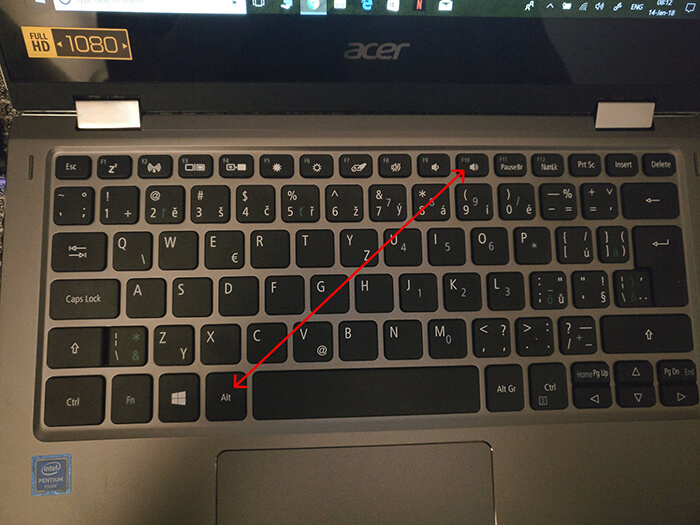
Восстановление заводских настроек ноутбука подразумевает не только переустановку Windows, после которой требуется также установка подходящих для модели ноута драйверов, а возвращение системы в то состояние, которое было создано изначально при сборке техники и ее покупке. При таком сбросе происходит очистка системного раздела, удаляются все имеющиеся настройки, данные пользователя, которые на нем имеются. Затем происходит развёртывание Windows из запасной копии.
Когда восстановить настройки не получится
Вернуться к первоначальным настройкам лэптопа не получится, если на устройстве происходила переустановка Windows. После покупки техники некоторые пользователи удаляют версию Windows, которая идет в комплекте, и переустанавливают на более оптимальную для себя. Вместе с этим удаляется один из разделов на винчестере, который содержит всю информацию для возврата заводских настроек.
Если вы прибегали к услугам мастеров по ремонту ноутбуков и проводили переустановку системы, вероятность удаления раздела восстановления также очень высока, так как многие из них убеждены в ненужности этого раздела или не обладают достаточными профессиональными умениями.
Если такая ситуация произошла, для восстановления первоначальных настроек потребуется искать специальный диск или образ раздела в сети.
При проблемах с восстановлением заводских настроек мастера нашего сервисного центра выполняют следующие виды работ:
- ДиагностикаБесплатно
- Выезд мастераБесплатно
- Переустановка Windowsот 520 руб.
- Удаление вирусаот 490 руб.
- Замена / установка оперативной памятиот 640 руб.
- Замена жесткого дискаот 370 руб.
- Восстановление после системного сбояот 490 руб.
- Установка драйверовот 600 руб.
Последовательность восстановления
Сброс до первоначальных настроек на портативных компьютерах разных марок и моделей отличается незначительными моментами.
Asus
Имеет очень удобную программу восстановления. Чтобы ею воспользоваться, выполните следующее:
- отключаем в BIOS быструю загрузку, которая настроена по умолчанию:
- включаем устройство, одновременно нажимая F9, затем появляется экран загрузки;
- после подготовки требуемых для процедуры файлов, программа отправит запрос на согласие удаления данных.
Затем восстановление системы проходят автоматически. При этом ноутбук несколько раз перезагружается.
Acer
Выключите портативный компьютер и снова запустите. При этом удерживайте клавишу Alt с одновременным нажатием на F10. При первичном сбросе ноута введите пароль (обычно это шесть нулей). В меню, появившемся на экране, выберите функцию сброса до первичных настроек.
Lenovo
Лэптопы этой марки оснащены специальной кнопкой, которая расположена возле клавиши включения устройства. При выключенном устройстве нажимаем на нее, выбираем опцию «Системное восстановление», «Восстановление исходной копии». По окончании процедуры отката вы получите уведомлении и завершенном процессе.
HP
Перед операцией восстановления следует удалить с портативного компьютера все устройства, карты памяти, флешки, а затем выполнить следующее:
- включить лэптоп и зажать кнопку F11 до того момента, пока не увидите на экране программу восстановления;
- в ней выбираем точку «Восстановить систему»;
- при необходимости ответить положительно на вопрос о сохранении данных.
Дальнейший процесс сброса настроек осуществляется без участия пользователя. В итоге на лэптопе установлены ОС и оригинальные программы фирмы HP.
Samsung
Возврат к первоначальным настройкам возможен с помощью утилиты Samsung Recovery Solution в Windows. При ее отсутствии сделайте следующее:
- в момент нажатия на клавишу включения удерживайте кнопку F4;
- остановитесь на точках «Восстановление», «Полное восстановление заводских настроек»;
- положительно ответьте на предложение программы перезагрузить ноутбук, а затем выполняйте указания системы.
Когда операция закончится, войдите в Windows и повторно перезагрузите устройство.
Toshiba
Перед включением компьютера удержите клавишу «ноль» именно на клавиатуре, запустите устройство и отпустите кнопку, когда услышите писк. После этого следуйте указаниям программы восстановления.
Когда может потребоваться сброс настроек
Возврат настроек ноутбука до заводского состояния может понадобиться при наличии серьезных нарушений в работе программ: частых перезагрузках, критических сбоях, когда поймал вирус на ноутбук или произошел системный сбой.
Если на ноутбуке создано много ненужных разделов, установлено несколько операционных систем, множество программ и антивирусов, его функциональность снижается. Чтобы увеличить скорость и качество работы техники, прибегают к сбросу настроек. Такой метод подходит как для опытных, так и для мало продвинутых пользователей, так как достаточно будет просто вновь установить нужные программы, а поиска драйверов для всех устройств не потребуется.
После проведения процедуры ноутбук возвращается в такое состояние, в каком вы его приобретали. Исключение составляет только диск D. В процессе сброса и восстановления данные с него не удаляются, а также не требуется ввод ключа активации Windows. Следует принимать во внимание, что сброс до первичных настроек не устранит аппаратные проблемы, а затронет только программную часть.
Текст на странице проверен старшим сервисным инженером

- С 2014 года мастер работает в компании "НоутБэнд".
- Специализация: диагностика и устранение аппаратных и программных неисправностей ноутбуков.
- Диплом о высшем образовании МТУСИ, специальность «Компьютерные системы и сети».